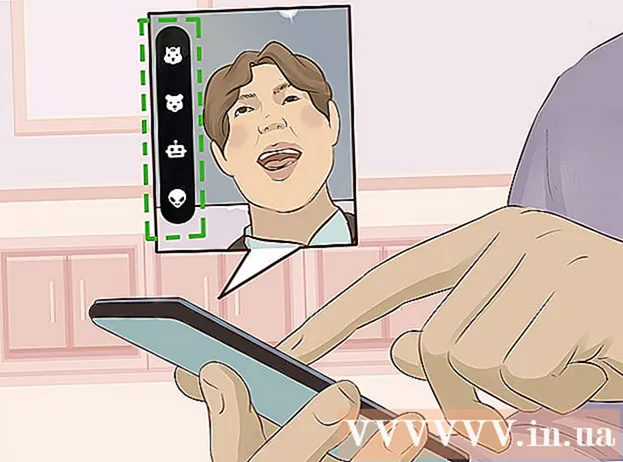Autor:
Eric Farmer
Data E Krijimit:
5 Marsh 2021
Datën E Azhurnimit:
25 Qershor 2024

Përmbajtje
Excel mund të llogarisë moshën duke përdorur një funksion të padokumentuar dhe formatin e datës për qelizat e të dhënave. Vetë Excel interpreton datat si numra rendorë duke filluar nga 1 janari 1900. Funksioni "DATEDIT" është në gjendje të gjejë ndryshimin midis dy datave të specifikuara, të cilat mund të përdoren për të përcaktuar shpejt moshën e një personi.
Hapa
 1 Krijoni një kolonë të titulluar "Emri". Nuk është e nevojshme të keni një titull kolone, megjithatë, duhet të jeni të vetëdijshëm se kjo kolonë duhet të përmbajë emrat e njerëzve, mosha e të cilëve dëshironi të llogaritni bazuar në ditëlindjen e tyre.
1 Krijoni një kolonë të titulluar "Emri". Nuk është e nevojshme të keni një titull kolone, megjithatë, duhet të jeni të vetëdijshëm se kjo kolonë duhet të përmbajë emrat e njerëzve, mosha e të cilëve dëshironi të llogaritni bazuar në ditëlindjen e tyre. 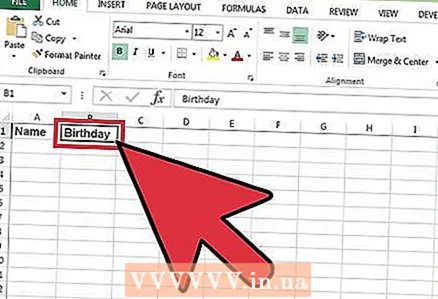 2 Krijoni një kolonë të titulluar "Data e lindjes". Në këtë kolonë, rreshtat individualë duhet të përmbajnë ditëlindjet e njerëzve.
2 Krijoni një kolonë të titulluar "Data e lindjes". Në këtë kolonë, rreshtat individualë duhet të përmbajnë ditëlindjet e njerëzve. - Nuk është e nevojshme të përdoret funksioni DATED për të llogaritur moshën. Me ndihmën e tij, ju mund të llogaritni çdo periudhë kohore, për shembull, nga data e blerjes së produktit, nga data e dërgimit të tij, etj.
 3 Futni datat në një format të njohur. Sigurohuni që të gjitha datat e futura të futen në mënyrë të vazhdueshme. Nëse jeni në Rusi ose CIS, formati i datës do të duket kështu: DD.MM.YYYYY. Nëse jeni në Shtetet e Bashkuara, formati i datës do të jetë MM / DD / YYYY. Excel automatikisht do të zbulojë që keni futur data dhe do të formatojë qelizat në përputhje me rrethanat.
3 Futni datat në një format të njohur. Sigurohuni që të gjitha datat e futura të futen në mënyrë të vazhdueshme. Nëse jeni në Rusi ose CIS, formati i datës do të duket kështu: DD.MM.YYYYY. Nëse jeni në Shtetet e Bashkuara, formati i datës do të jetë MM / DD / YYYY. Excel automatikisht do të zbulojë që keni futur data dhe do të formatojë qelizat në përputhje me rrethanat. - Nëse datat e futura nuk janë përcaktuar si data gjatë formatimit automatik të qelizave, zgjidhni qelizat dhe shkoni te "Formatimi i qelizave" në menunë e kontekstit. Në dritaren që hapet, në skedën "Numri", në listën e formateve të numrave, zgjidhni formatin "Data".
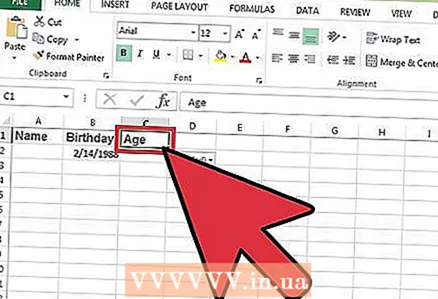 4 Krijoni një kolonë "Mosha". Pasi të keni futur formulën e duhur, kjo kolonë do të shfaq moshën për secilën datë të caktuar.
4 Krijoni një kolonë "Mosha". Pasi të keni futur formulën e duhur, kjo kolonë do të shfaq moshën për secilën datë të caktuar. 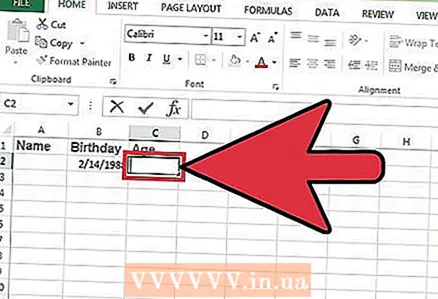 5 Zgjidhni qelizën e parë bosh në kolonën Mosha. Këtu futni formulën për të llogaritur periudhën nga ditëlindja juaj.
5 Zgjidhni qelizën e parë bosh në kolonën Mosha. Këtu futni formulën për të llogaritur periudhën nga ditëlindja juaj. 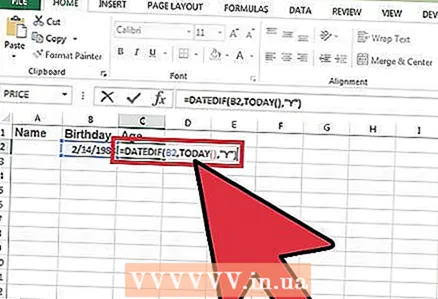 6 Futni një formulë në qelizë për të përcaktuar numrin e viteve që kanë kaluar. Futni formulën e mëposhtme në qelizë, e cila supozon se ditëlindja e parë është në qelizën B2.
6 Futni një formulë në qelizë për të përcaktuar numrin e viteve që kanë kaluar. Futni formulën e mëposhtme në qelizë, e cila supozon se ditëlindja e parë është në qelizën B2. - = DATEDIF (B2, SOT (), "Y")
- Funksioni = DATEDIF () llogarit ndryshimin midis dy datave. Parametrat (B2; SOT (); "Y") vendosni të dhënat e funksionit "RAZDAT" për llogaritjen e ndryshimit midis datës nga qeliza B2 (data e parë e specifikuar në listë) dhe data aktuale (SOT ()) Parametri ("Y") tregon funksionin për të llogaritur diferencën në vite. Nëse preferoni të llogaritni periudhën kohore në ditë ose muaj, atëherë për këtë ju duhet të përdorni një parametër të ndryshëm: "D" ose "M".
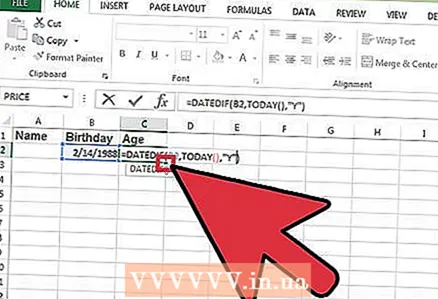 7 Klikoni në katrorin në këndin e poshtëm të djathtë të qelizës dhe tërhiqeni atë poshtë. Duke vepruar kështu, e njëjta formulë do të kopjohet në qelizat më poshtë, duke marrë parasysh ndryshimet në rreshtat për llogaritjen, në mënyrë që në secilin rast të llogaritet periudha e saktë për datën e saktë.
7 Klikoni në katrorin në këndin e poshtëm të djathtë të qelizës dhe tërhiqeni atë poshtë. Duke vepruar kështu, e njëjta formulë do të kopjohet në qelizat më poshtë, duke marrë parasysh ndryshimet në rreshtat për llogaritjen, në mënyrë që në secilin rast të llogaritet periudha e saktë për datën e saktë.  8 Korrigjoni gabimin nëse formula nuk funksionon. Nëse shfaqet një qelizë me një formulë #VLER! ose #EMRI?, atëherë ndoshta ka një gabim diku në formulë. Sigurohuni që keni përdorur sintaksën e duhur dhe keni futur qelizën e saktë të datës në tabelë kur shtypni formulën. Ju lutemi vini re se funksioni DATEDIT nuk funksionon për datat para 1 janarit 1900.
8 Korrigjoni gabimin nëse formula nuk funksionon. Nëse shfaqet një qelizë me një formulë #VLER! ose #EMRI?, atëherë ndoshta ka një gabim diku në formulë. Sigurohuni që keni përdorur sintaksën e duhur dhe keni futur qelizën e saktë të datës në tabelë kur shtypni formulën. Ju lutemi vini re se funksioni DATEDIT nuk funksionon për datat para 1 janarit 1900. 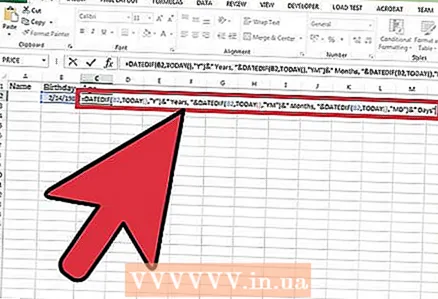 9 Ndryshoni formulën për të llogaritur hapësirën e kohës në vite, muaj ose ditë. Nëse doni të merrni informacion më të detajuar në lidhje me moshën, atëherë mund të llogaritni periudhën kohore në vite, muaj dhe ditë. Ai përdor të njëjtën formulë, por me më shumë argumente, në mënyrë që të përcaktohet periudha e saktë.
9 Ndryshoni formulën për të llogaritur hapësirën e kohës në vite, muaj ose ditë. Nëse doni të merrni informacion më të detajuar në lidhje me moshën, atëherë mund të llogaritni periudhën kohore në vite, muaj dhe ditë. Ai përdor të njëjtën formulë, por me më shumë argumente, në mënyrë që të përcaktohet periudha e saktë. - = DATEDIF (B2; SOT (); "Y") & "vjet", & DATEDIF (B2; TODAY (); "YM") & "muaj", & DATEDIF (B2; TODAY (); "MD") & "dite"
Këshilla
- Funksioni DATEDIT nuk shfaqet në listën e funksioneve të magjistarit të funksioneve. Në vend të kësaj, ju mund të përdorni funksionin YEAR për të përcaktuar kohëzgjatjen e një periudhe në vite, por nuk merr parasysh ditët dhe muajt.
Artikuj shtesë
 Si të shkurtoni tekstin në Excel
Si të shkurtoni tekstin në Excel  Si të shtoni një kolonë në një Tabelë Pivot
Si të shtoni një kolonë në një Tabelë Pivot 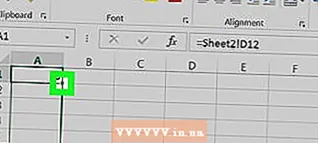 Si të lidhni fletët në Excel
Si të lidhni fletët në Excel  Si të rendisni qelizat sipas alfabetit në Excel
Si të rendisni qelizat sipas alfabetit në Excel 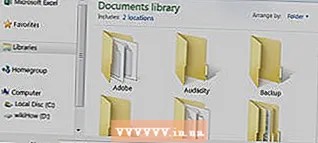 Si të konvertoni një skedar teksti (TXT) në një skedar Excel (XLSX)
Si të konvertoni një skedar teksti (TXT) në një skedar Excel (XLSX) 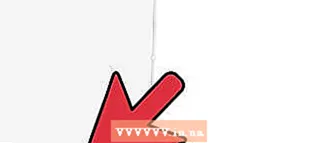 Si të shtoni një skedë të re në Excel
Si të shtoni një skedë të re në Excel 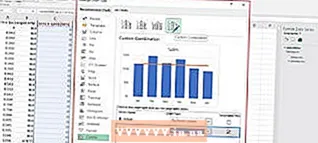 Si të shtoni një bosht të dytë Y në një grafik në Microsoft Excel
Si të shtoni një bosht të dytë Y në një grafik në Microsoft Excel 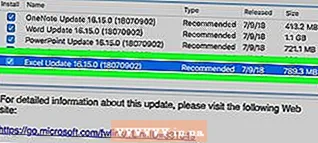 Si të azhurnoni Excel
Si të azhurnoni Excel 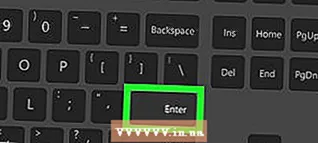 Si të llogarisni devijimin standard në Excell
Si të llogarisni devijimin standard në Excell  Si të riemërtoni kolonat në Google Sheets (Windows dhe Mac)
Si të riemërtoni kolonat në Google Sheets (Windows dhe Mac) 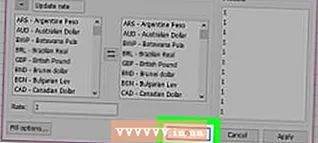 Si të krijoni një konvertues të monedhës në Excel
Si të krijoni një konvertues të monedhës në Excel  Si të shtoni të dhëna në tabelën pivot të MS Excel
Si të shtoni të dhëna në tabelën pivot të MS Excel 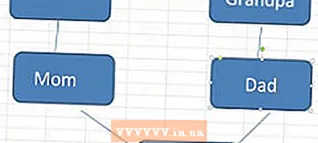 Si të krijoni një pemë familjare në Excel
Si të krijoni një pemë familjare në Excel  Si të ndryshoni formatin e datës në Microsoft Excel
Si të ndryshoni formatin e datës në Microsoft Excel